VM虚拟机CentOS7安装及Java环境搭建
CentOS7安装及环境搭建环境安装资源安装CentOS7安装JDK配置TomcatCentOS开放端口环境WIN10 、 VMware安装资源链接: https://pan.baidu.com/s/1cPrPjfBGeNVs5Jag3PWUdQ提取码: un3r安装CentOS71.解压CentOS72.打开VM,从文件中打开解压的虚拟机运行3.设置网络配置修改为NAT编辑-虚拟网络编辑器修改为
·
CentOS7安装及环境搭建
环境
WIN10 、 VMware
安装资源
链接: https://pan.baidu.com/s/1cPrPjfBGeNVs5Jag3PWUdQ
提取码: un3r
安装CentOS7
1.解压CentOS7
2.打开VM,从文件中打开解压的虚拟机运行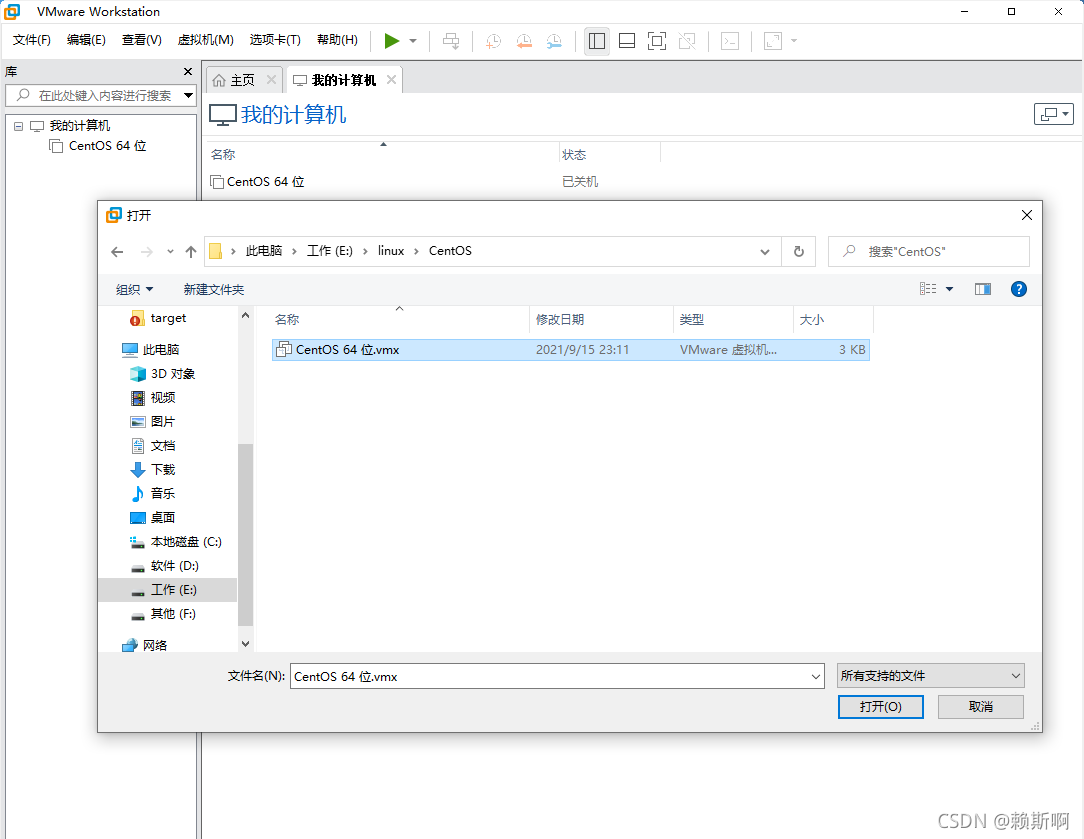
3.设置
- 网络配置修改为NAT
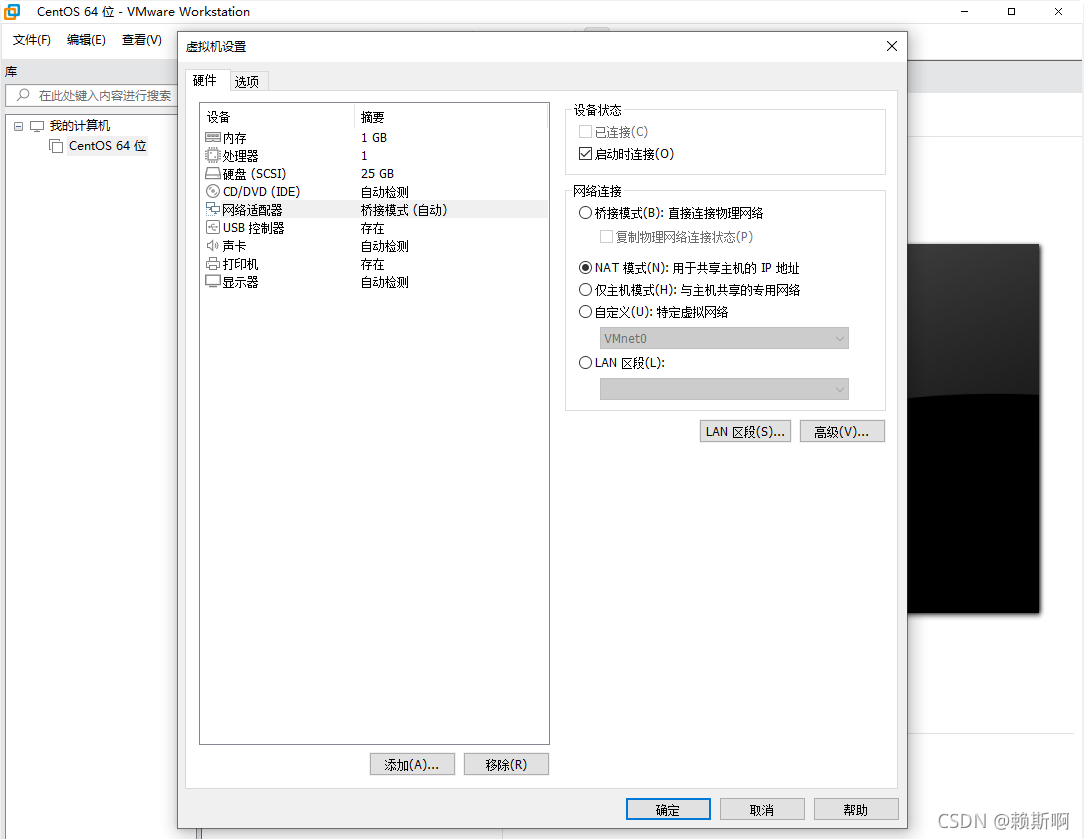
- 编辑-虚拟网络编辑器修改为NAT
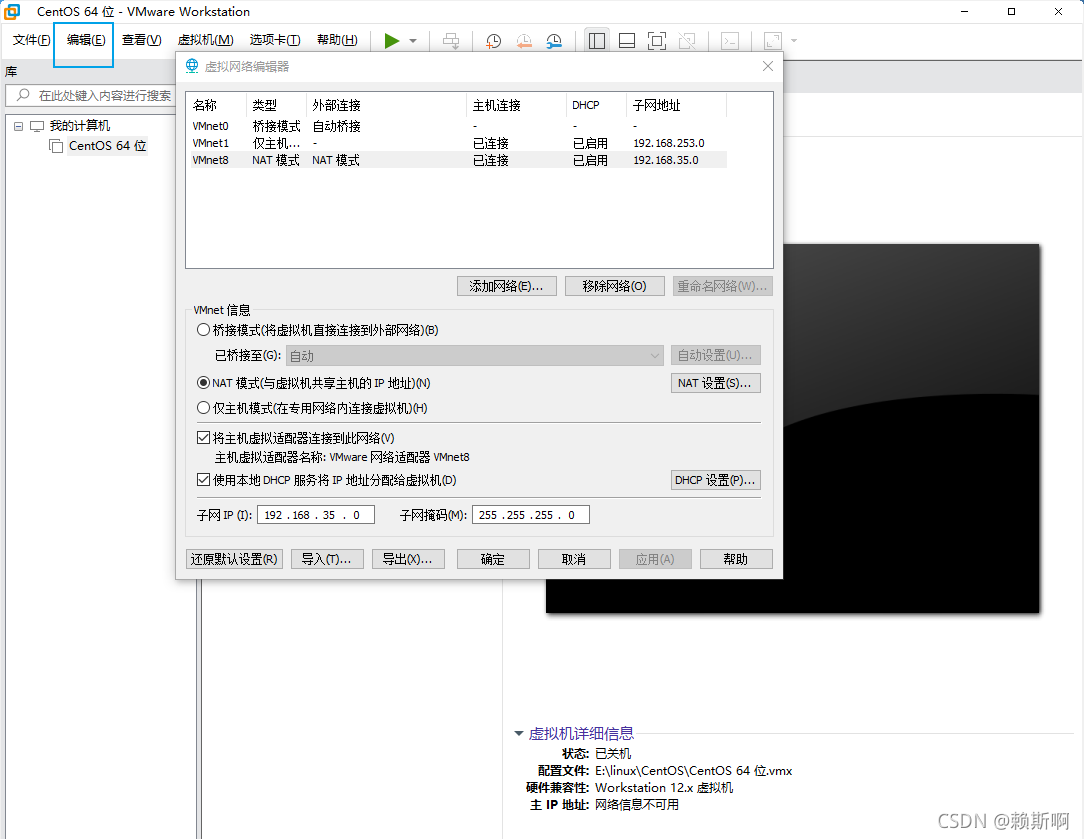
启动虚拟机,使用root用户登录
- 登录界面选择notlist
root
123456 - 初始化设置
- 查看ip地址,尝试与主机的网络连通
ifconfig
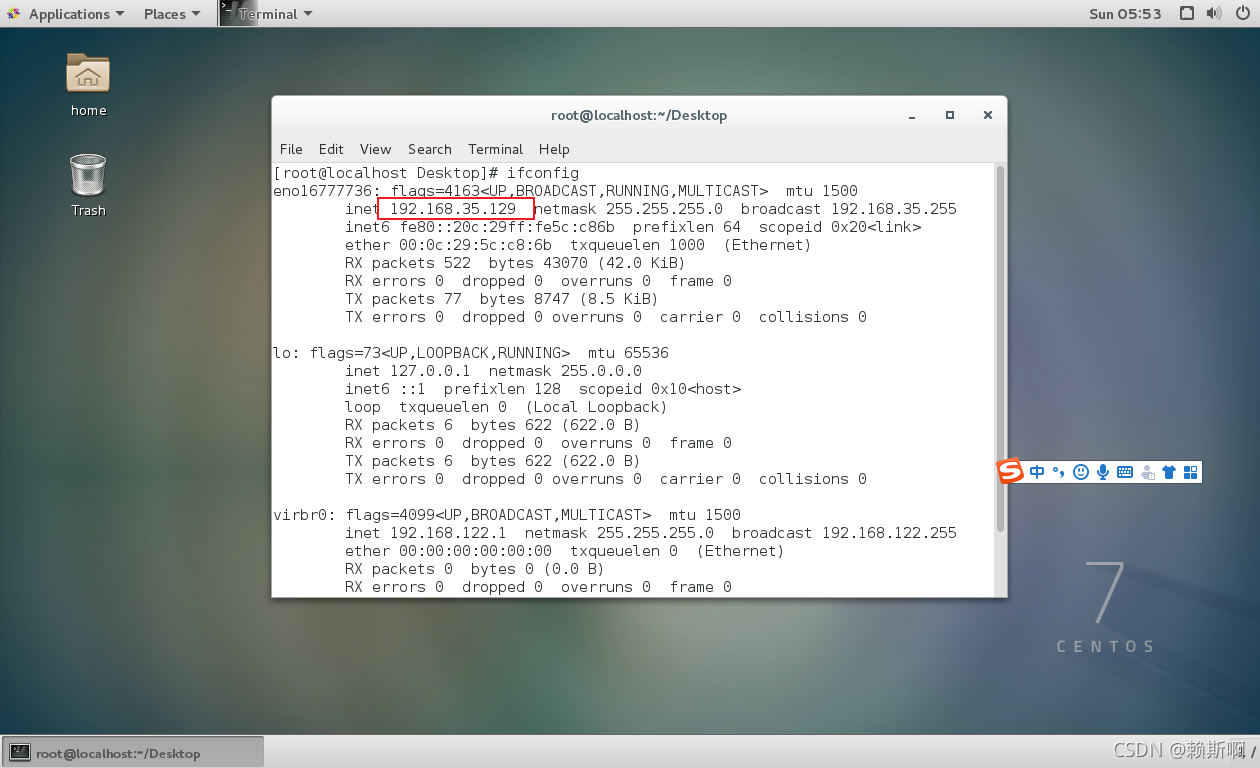 ping 主机,连通
ping 主机,连通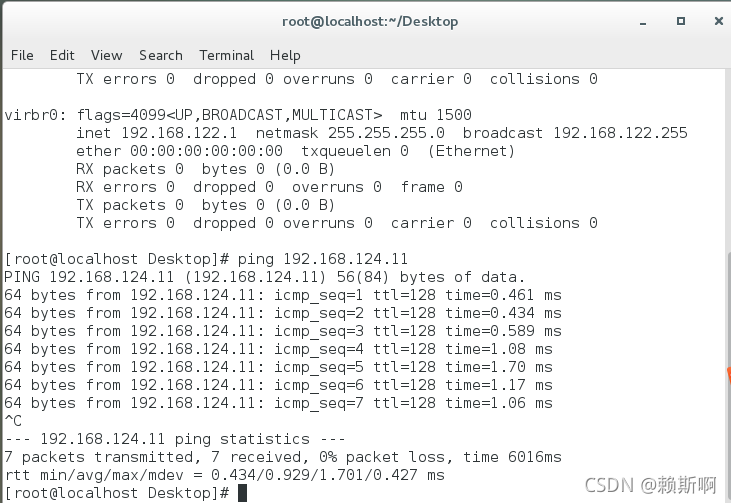 主机ping linux系统,连通
主机ping linux系统,连通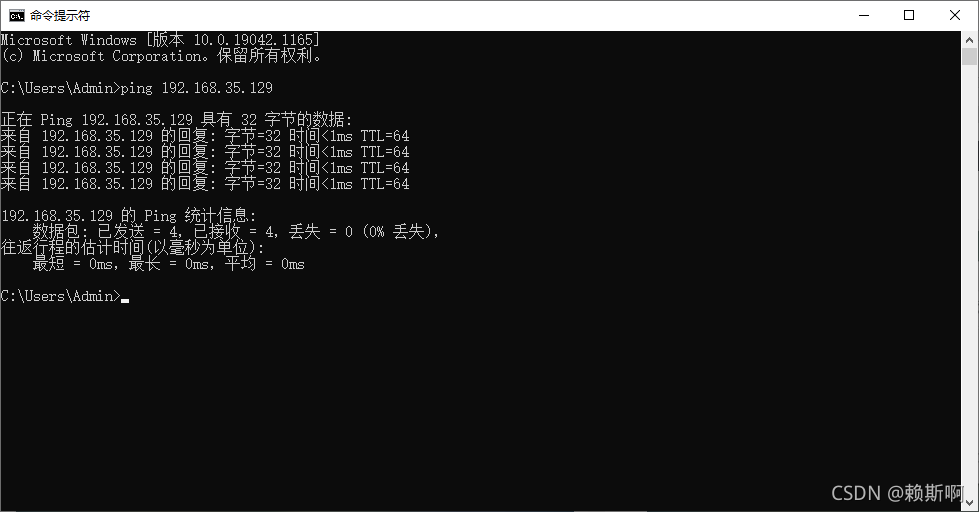
安装JDK
- 删除系统自带的JDK
- 查看已安装的jdk安装包
rpm -qa | grep jdk
- 查看已安装的jdk安装包
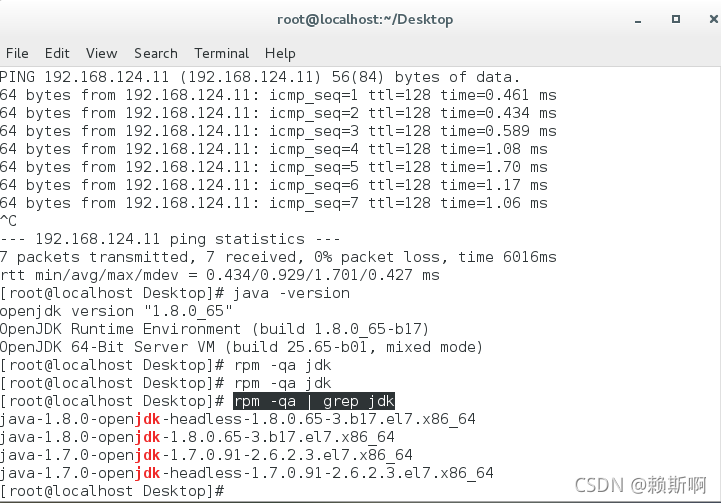
- 全部删除
rpm -e --nodeps java-1.8.0-openjdk-headless-1.8.0.65-3.b17.el7.x86_64
rpm -e --nodeps java-1.8.0-openjdk-1.8.0.65-3.b17.el7.x86_64
rpm -e --nodeps java-1.7.0-openjdk-1.7.0.91-2.6.2.3.el7.x86_64
rpm -e --nodeps java-1.7.0-openjdk-headless-1.7.0.91-2.6.2.3.el7.x86_64
- 使用xftp将安装包传到CentOS系统
在usr/local 下建java文件夹
cd到该文件夹下,打开xftp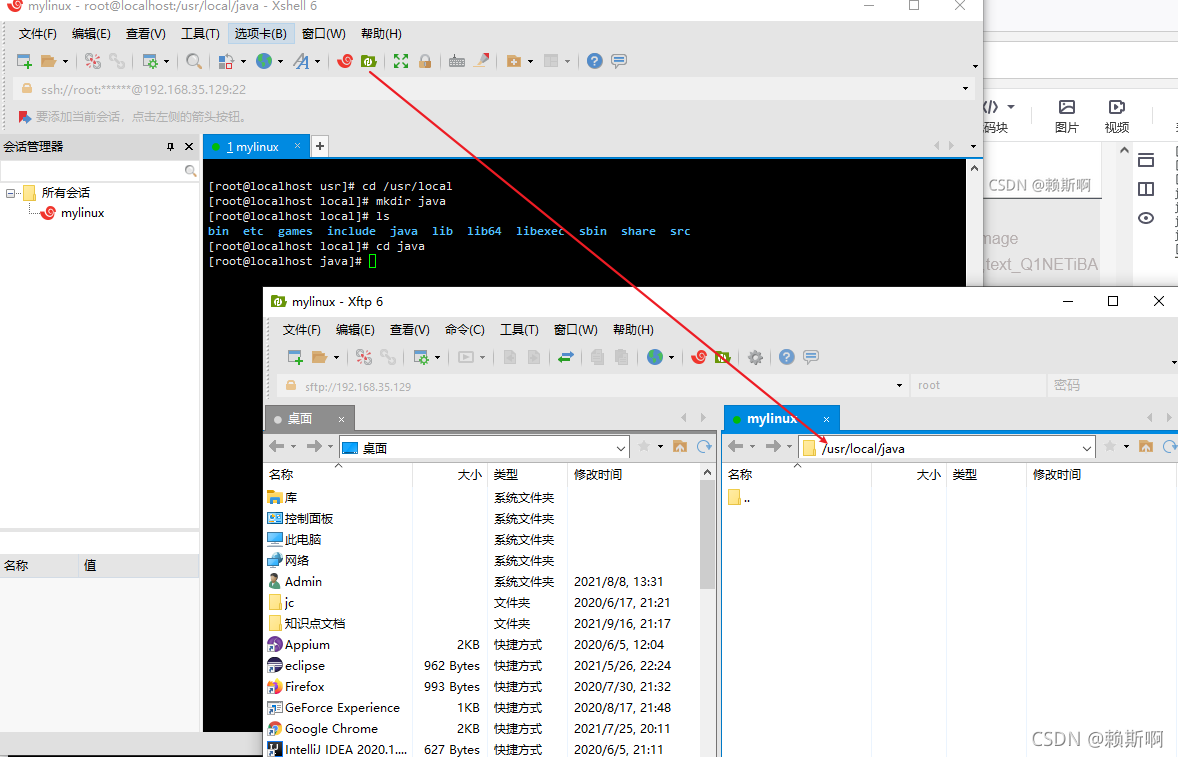
将jdk传至该目录下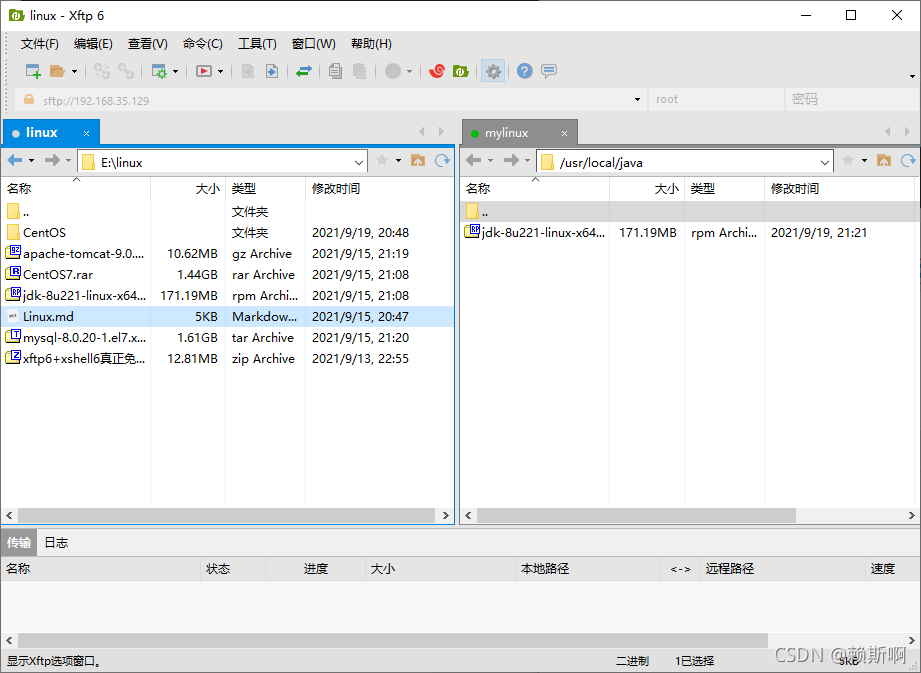
- 通过命令安装JDK
rpm -ivh jdk-8u221-linux-x64.rpm
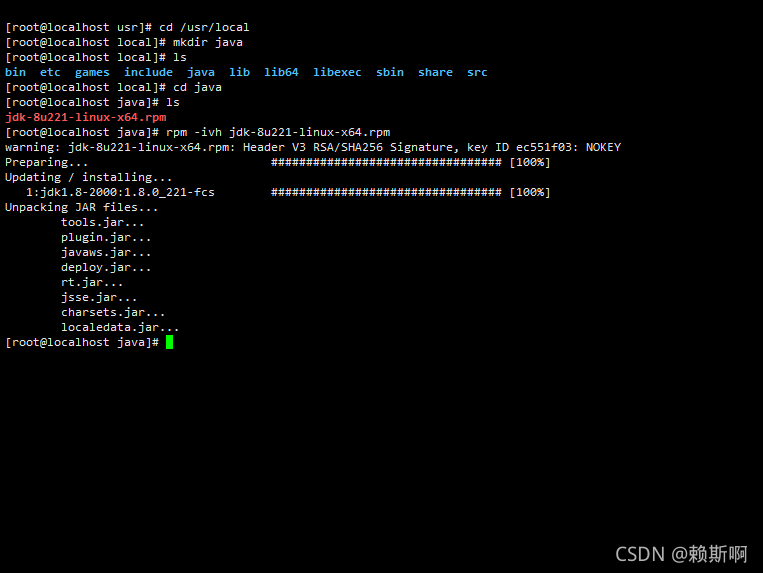
- 配置环境变量
vim /etc/profile
将环境变量放到文件最后保存。
JAVA_HOME=/usr/java/jdk1.8.0_221-amd64
CLASSPATH=%JAVA_HOME%/lib:%JAVA_HOME%/jre/lib
PATH=$PATH:$JAVA_HOME/bin:$JAVA_HOME/jre/bin
export PATH CLASSPATH JAVA_HOME
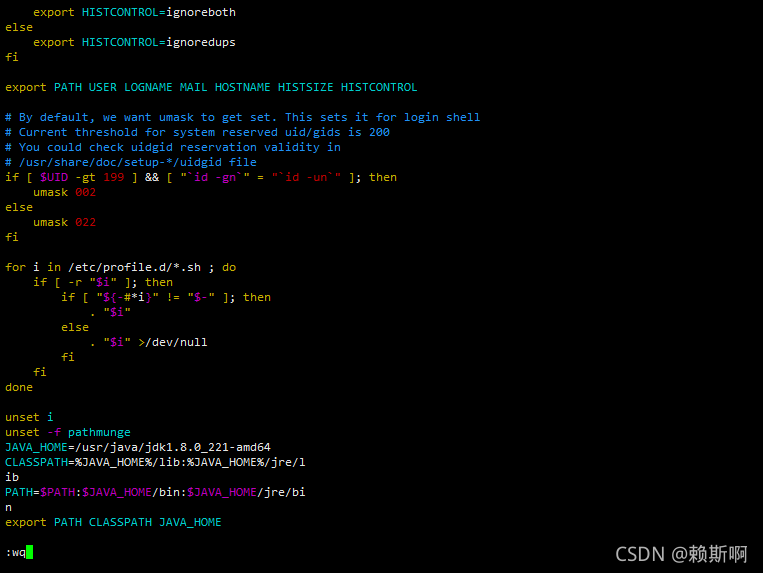 让配置生效
让配置生效
source /etc/profile
配置Tomcat
- 在/usr/local 下建tomcat文件夹,将tomcat包传到该文件夹下
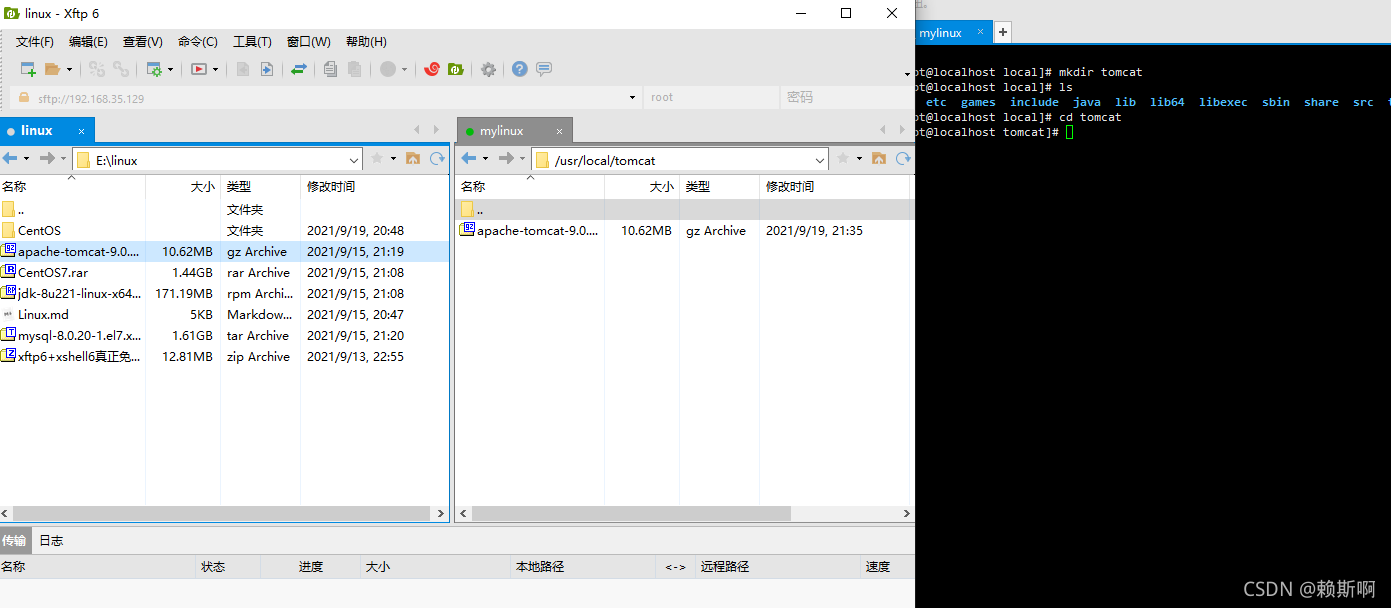 * 解压缩
* 解压缩
tar -zxvf apache-tomcat-9.0.34.tar.gz
解压缩后我们可以看到文件结构,与windows下是一样的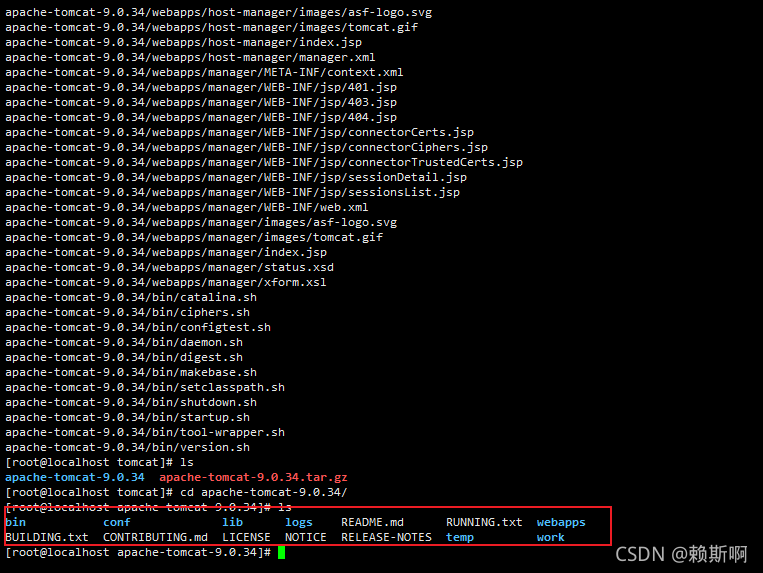 * 启动tomcat
* 启动tomcat
cd 到bin目录下
./startup.sh
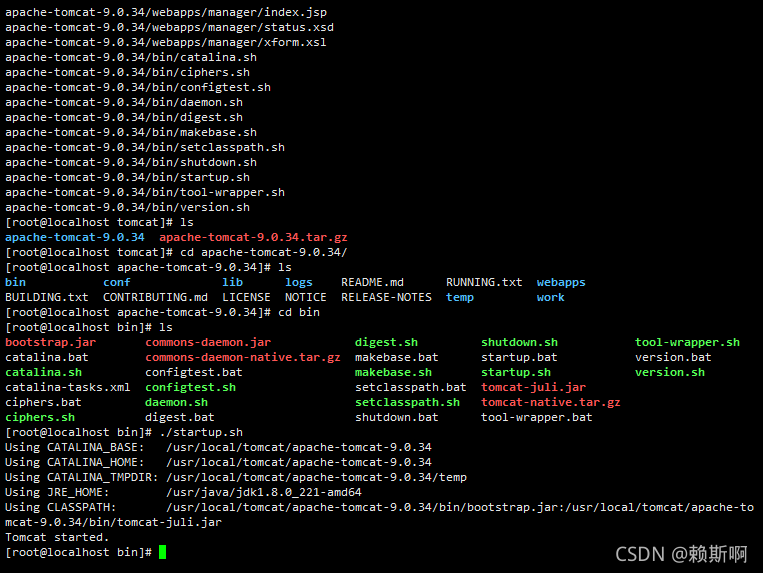 这个时候,在CentOS系统能访问到tomcat,而windows系统主机无法访问到。
这个时候,在CentOS系统能访问到tomcat,而windows系统主机无法访问到。
CentOS开放端口
- 检查防火墙状态
firewall-cmd --state
running 运行中
notrunning 未运行(未开启)
- 如果防火墙未启动,防火墙开启
systemctl restart firewalld.service
- 开放指定端口
firewall-cmd --zone=public --add-port=8080/tcp --permanent
- 重启防火墙
systemctl restart firewalld.service
- 重新加载防火墙配置
firewall-cmd --reload
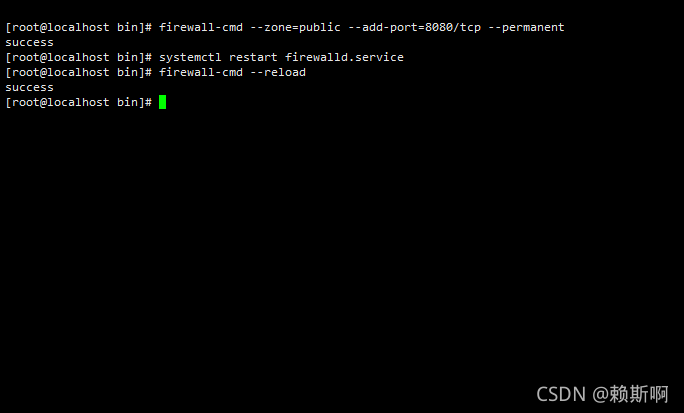 主机访问CentOS8080端口。
主机访问CentOS8080端口。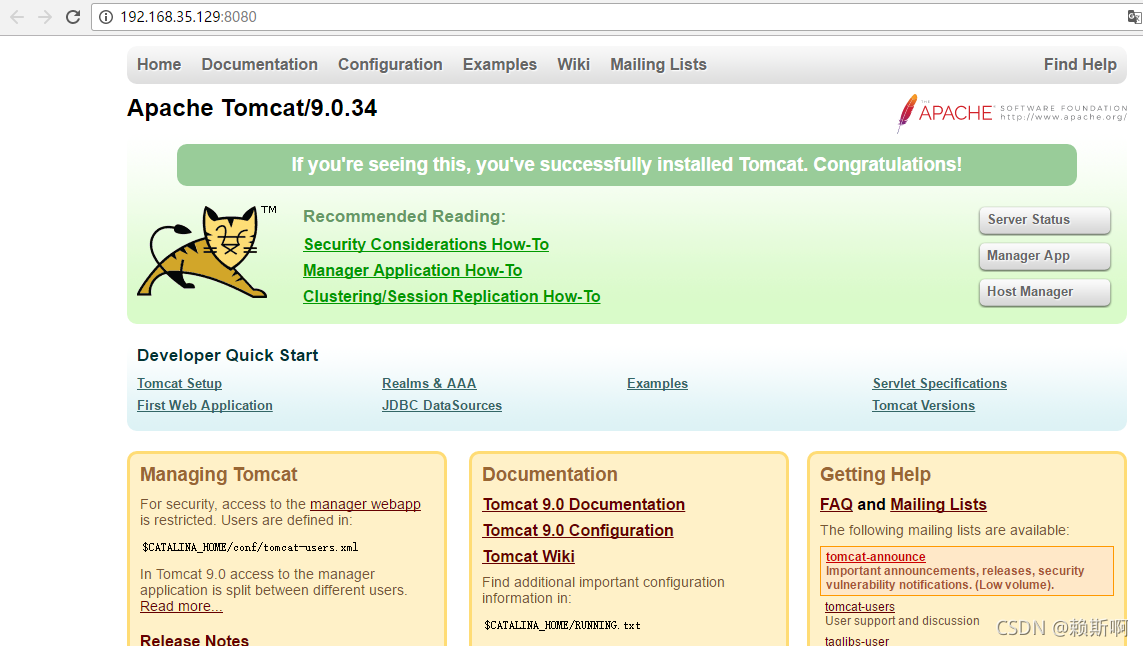
更多推荐
 已为社区贡献2条内容
已为社区贡献2条内容









所有评论(0)